6 Решения за грешката “Aw, Snap!” в Google Chrome

Разберете как да се справите с грешката “Aw, Snap!” в Chrome, с списък на ефективни методи за решаване на проблема и достъп до сайтовете, които желаете.
Всеки има няколко минали преживявания, които просто би предпочел да забрави. Понякога, когато гледаме старите си туитове, има моменти, когато се настръхваме, виждайки колко наивни, безразлични или каквото и да е било миналото ни аз. Не си сам. Тонове публични личности имат своя дял от абсурда в Twitter.
Но не е нужно да оставяте тези туитирани грешки да висят там завинаги. За щастие има животоспасяваща опция, която може да премахне всички ужасни туитове от миналото ви: масово изтриване на туитове.
Както знаем, можете ръчно да изтривате туитове един по един от самия Twitter, без да използвате инструменти на трети страни. Масовото изтриване обаче е различно нещо. За щастие, има куп инструменти за изтриване на туитове, от които можем да избираме. Преди да започнем, нека първо помислим за едно нещо.
След като туитовете бъдат изтрити, това е изчезнало завинаги. Ако искате да ги записвате, Twitter ви предоставя инструмент за компилиране на всичките си туитове в един архив, изтегляне и след това да го запишете на вашия компютър. Лесно е да се направи; Ето как:
Щракнете тук, за да отворите раздела „Вашите данни в Twitter“ .
Превъртете надолу и изберете „Заявка за данни“.
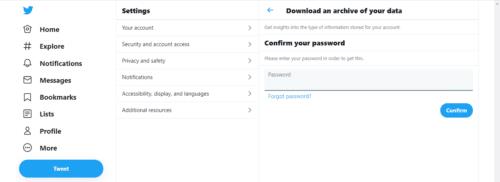
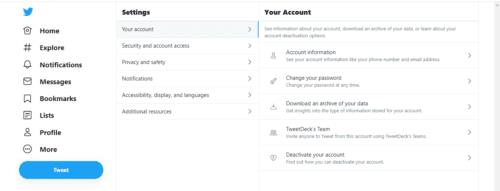
След кратко време Twitter ще ви изпрати имейл с zip файл, който съдържа всичките ви туитове. Имейл адресът, на който той изпраща, обикновено е същият имейл адрес, който използвате, за да се регистрирате в Twitter.
Както казахме преди, има различен софтуер, от който да избирате, който можете да използвате за групово изтриване на туитове. За простота просто ще използваме един от тях, наречен TweetDelete . Това е лесен, безплатен за използване инструмент.
С TweetDelete можете да изтриете до 3200 туитове наведнъж. Защо 3200? Това е правило, зададено от Twitter, което ви пречи да изтриете всичките си минали туитове едновременно. Какъвто и инструмент да изберете, всички те могат да изтрият групово само 3200 туита наведнъж. Това обаче не е голямо; 3200 все още е огромна сума.
Всичко, което трябва да направите, за да започнете да използвате този инструмент, е да влезете в сайта, като използвате акаунта си в Twitter, след което бум, готово е.
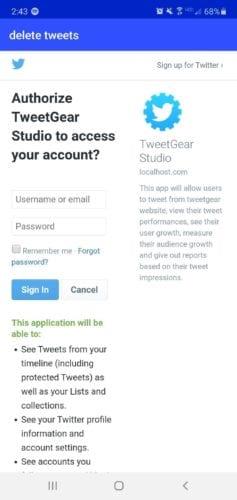
Най-бързият начин да изтриете туитове и ретуитове е да ги изтриете според времето и ключовите думи. Например, можете да изберете да изтриете туитове на повече от една година, които съдържат расови обиди.
Друго доста полезно приложение, наречено Circleboom, ви предоставя инструмент за търсене и избор на множество туитове и изтриването им. Просто потърсете ключови думи, акаунти или местоположения, за да сортирате туитовете, след което изберете кои да изтриете. За разлика от груповото изтриване, тази функция е особено полезна, ако искате да сте сигурни, че някои стари туитове не са изчезнали, като например туитове, изпълнени с памет с любими хора или туитове за ваканция.
Въпреки това, за да използвате тази услуга, трябва да надстроите до платения абонамент за Circleboom за минимум $5,99 на месец, докато TweetDelete е 100% безплатен.
Трябва да знаете, че простото изтриване на туитове няма да изтрие напълно всичко, което сте казали на платформата. Други хора все още могат да имат достъп до старите ви туитове, като използват услугата на Internet Archive – по принцип услуга, която ви позволява да получите достъп до определена страница на уебсайт в стария й вид – макар и по ненадежден начин, който показва само непълни и произволни туитове.
Други хора също могат да направят екранна снимка на вашите предишни туитове, преди да ги изтриете.
Разберете как да се справите с грешката “Aw, Snap!” в Chrome, с списък на ефективни методи за решаване на проблема и достъп до сайтовете, които желаете.
Spotify може да има различни обичайни грешки, като например музика или подкасти, които не се възпроизвеждат. Това ръководство показва как да ги поправите.
Изчистете историята на изтеглените приложения в Google Play, за да започнете отначало. Предлагаме стъпки, подходящи за начинаещи.
Имали ли сте проблем с приложението Google, което показва, че е офлайн, въпреки че имате интернет на смартфона? Прочетете това ръководство, за да намерите доказаните решения, които работят!
Ако се чудите какво е този шумен термин fog computing в облачните технологии, то вие сте на правилното място. Четете, за да разберете повече!
В постоянно променящия се свят на смартфоните, Samsung Galaxy Z Fold 5 е чудо на инженерството с уникалния си сгъваем дизайн. Но както и да изглежда футуристично, той все още разчита на основни функции, които всички използваме ежедневно, като включване и изключване на устройството.
Ако не сте сигурни какво означават импресии, обхват и взаимодействие във Facebook, продължете да четете, за да разберете. Вижте това лесно обяснение.
Уеб браузърът Google Chrome предоставя начин да промените шрифтовете, които използва. Научете как да зададете шрифта по ваше желание.
Вижте какви стъпки да следвате, за да изключите Google Assistant и да си осигурите малко спокойствие. Чувствайте се по-малко наблюдавани и деактивирайте Google Assistant.
Как да конфигурирате настройките на блокера на реклами за Brave на Android, следвайки тези стъпки, които могат да се извършат за по-малко от минута. Защитете се от натрапчиви реклами, използвайки тези настройки на блокера на реклами в браузъра Brave за Android.







